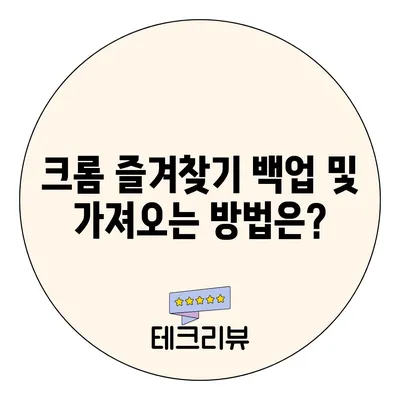크롬 즐겨찾기 백업 가져오기 내보내기
크롬 즐겨찾기 백업 가져오기 내보내기 과정은 정리된 정보를 제공하며, 사용자가 자신의 즐겨찾기를 효율적으로 관리할 수 있도록 돕기 위해 만들어졌습니다. 본 가이드는 사용자가 크롬 브라우저에서 즐겨찾기를 안전하게 저장하고 불러오는 방법에 대한 자세한 설명을 포함하고 있습니다. 즐겨찾기를 백업하면, 데이터 유실 걱정 없이 여러 장치에서 즐겨찾기를 이용할 수 있는 방법을 배울 수 있습니다.
크롬 즐겨찾기 가져오기
크롬에서 즐겨찾기를 가져오는 과정은 매우 간단하며, 몇 단계만 거치면 됩니다. 첫 번째로, 크롬 브라우저를 실행한 후 오른쪽 상단에 위치한 세 개의 점(메뉴 아이콘)을 클릭합니다. 이 메뉴에서 즐겨찾기 항목을 찾아 클릭해야 합니다. 그러면 몇 가지 서브 메뉴가 표시될 것입니다. 여기서 즐겨찾기 관리자를 선택하십시오. 이는 모든 저장된 즐겨찾기를 관리할 수 있는 인터페이스로 이동하게 됩니다.
이제 즐겨찾기 관리자 페이지의 상단에 위치한 검색창 옆의 세 개의 점을 다시 클릭한 후 즐겨찾기 가져오기 옵션을 선택합니다. 이 때 이전에 HTML 형식으로 백업 받은 즐겨찾기 파일을 선택해야 합니다. 파일 탐색기에서 해당 파일을 찾아 열기 버튼을 클릭하면, 저장된 즐겨찾기가 바로 크롬 내에 불러와집니다.
예를 들어, 만약 전에 저장했던 즐겨찾기 파일 이름이 my_bookmarks.이라고 가정할 경우, 해당 파일을 선택하여 크롬으로 가져올 수 있습니다. 이 과정은 stardust가 반짝이는 형광펜으로 모든 웹 링크를 다시 선명하게 떠올려 주는 것과 같습니다.
| 단계 | 설명 |
|---|---|
| 1 | 크롬 브라우저를 열고 메뉴 클릭 |
| 2 | 즐겨찾기에서 즐겨찾기 관리자 선택 |
| 3 | 가져오기 선택 후 파일 선택 |
위 표는 과정의 내용을 정리한 것으로 한눈에 쉽게 확인할 수 있도록 돕습니다.
이와 같이 즐겨찾기를 가져오는 과정을 거치면 이전에 저장해 놓은 모든 웹 링크를 손쉽게 다시 사용할 수 있습니다. 특히 여러 장치 간에 크롬을 사용하는 경우, 사용자가 손쉽게 그 환경을 통합할 수 있게 해줍니다. 이러한 방식은 업무에서 생산성을 높이는데 큰 도움이 될 수 있습니다.
💡 클라우드 스토리지의 다양한 옵션을 한눈에 비교해보세요. 💡
크롬 즐겨찾기 내보내기
이제 크롬에서 즐겨찾기를 내보내는 방법에 대해서도 알아보겠습니다. 즐겨찾기 내보내기는 필요한 경우에 따라 다른 브라우저로 이전하거나 다른 장치에서도 접근할 수 있도록 도와주는 중요하고 유용한 기능입니다.
먼저, 앞서 언급한 것처럼 크롬 브라우저를 실행한 뒤 다시 메뉴에서 즐겨찾기 관리자를 선택합니다. 이러한 단계에서 사용자는 자신의 모든 즐겨찾기를 관리하는 페이지로 이동하게 됩니다. 이제 검색창 옆에 있는 점 세 개 아이콘을 클릭합니다. 이후의 과정은 매우 간단하게 즐겨찾기 내보내기 옵션을 선택합니다.
이 선택을 통해 파일 탐색기가 열리며, 사용자가 저장할 위치를 선택하게 됩니다. 이때 적절한 이름을 부여하여 파일을 저장하는 것이 중요합니다. 예를 들어, 파일 이름을 backup_bookmarks.로 설정하면, 추후 이 파일을 쉽게 기억하고 접근할 수 있습니다. 이 과정에서 사용자는 단순히 저장 버튼을 클릭하면 됩니다.
| 단계 | 설명 |
|---|---|
| 1 | 크롬 브라우저를 열고 즐겨찾기 관리자에서 내보내기 선택 |
| 2 | 즐겨찾기 내보내기 선택 후 파일 저장 |
| 3 | 적절한 파일 이름 부여 후 저장 |
이 표는 내보내기 과정의 각 단계를 명확하게 정리해줍니다. 내보내기를 통해 생성된 HTML 파일을 안전한 장소에 보관해두면, 데이터 손실 등 불의의 사고에 대비할 수 있습니다. 이를 통해 사용자는 필요한 모든 즐겨찾기를 신속하게 다시 가져올 수 있게 됩니다.
내보내기 과정은 재사용성을 높이는 것 외에도, 다른 브라우저와의 호환성을 강화하는 데도 역할을 합니다. 예를 들어, 만약 특정 컴퓨터에서 파이어폭스나 엣지를 사용할 경우에도 유사한 방법으로 가져올 수 있어 각 브라우저에서의 빈틈 없는 즐겨찾기 접근을 가능하게 해주기 때문입니다.
💡 클라우드 스토리지의 다양한 옵션을 비교해 보세요. 💡
크롬 즐겨찾기 백업
즐겨찾기를 효율적으로 관리하기 위해서는 백업 또한 필수적입니다. 크롬 즐겨찾기를 HTML 파일 형식으로 내보내면, 이 파일을 안전한 장소에 보관함으로써 향후 언제든지 다른 컴퓨터나 브라우저로 즐겨찾기를 이전할 수 있는 기회를 마련할 수 있습니다.
기본적으로, 여러분은 매주 혹은 매달 정기적으로 즐겨찾기를 백업하는 것을 고려할 수 있습니다. 이는 여러 웹사이트를 자주 방문해야 하는 사용자에게 특히 중요한데, 웹사이트가 변경되거나 삭제될 경우, 저장되지 않은 즐겨찾기는 영원히 사라질 수 있기 때문입니다.
즐겨찾기 백업 시 고려할 점으로는 다음과 같은 것이 있습니다:
- 백업 파일 정리: 다양한 버전의 즐겨찾기 파일을 저장할 경우, 파일명이 중복되어 혼란을 초래할 수 있기 때문에 시기별로 구분된 파일명을 사용하는 것이 좋습니다.
- 안전한 저장 위치: 클라우드 스토리지 서비스를 이용하여 백업을 완료하면, 어느 기기에서도 접근할 수 있어 유용합니다.
- 정기적인 업데이트: 즐겨찾기를 추가하거나 삭제 한 경우에는 즉시 백업 파일을 업데이트함으로써 최신 정보를 유지해야 합니다.
| 단계 | 설명 |
|---|---|
| 1 | 즐겨찾기 파일 정기적으로 백업 |
| 2 | 업로드 후 안전한 장소에 저장 |
| 3 | 즐겨찾기 정보 즉시 업데이트 |
이러한 방법들을 통해 크롬 즐겨찾기를 안전하게 관리할 수 있으며, 사용자에게는 데이터 손실을 막고 정보 접근성을 극대화할 수 있는 기회를 제공합니다.
💡 최고의 클라우드 저장소를 비교하고 나에게 맞는 옵션을 찾아보세요. 💡
다른 브라우저에서의 즐겨찾기 관리
크롬 외의 다른 브라우저에서도 유사한 절차로 즐겨찾기를 관리하는 것이 가능합니다. 예를 들어, 마이크로소프트 에지(Microsoft Edge)와 파이어폭스(Firefox) 같은 브라우저에서는 즐겨찾기의 내보내기와 가져오기 기능이 통합되어 있어, 사용자에게 편리함을 제공합니다.
마이크로소프트 에지
에지 브라우저에서 즐겨찾기를 관리하려면, 오른쪽 상단의 3점 메뉴를 클릭한 후 즐겨찾기를 선택해야 합니다. 이후 즐겨찾기 메뉴에서 다시 오른쪽 상단의 3점 메뉴를 클릭하면, 즐겨찾기 내보내기 또는 즐겨찾기 가져오기 옵션을 이용할 수 있습니다. 이 과정은 크롬과 매우 유사하며, 사용자에게 일관된 환경을 제공합니다.
파이어폭스
파이어폭스에서는 메뉴 버튼을 클릭하여 북마크를 선택한 후, 북마크 관리를 클릭합니다. 라이브러리 창이 열리면 가져오기 및 백업 옵션을 통해 북마크를 HTML로 내보내기를 선택하고, 저장할 위치를 설정합니다. 이 과정에서 저장된 파일은 다른 브라우저로 쉽게 가져올 수 있습니다.
| 브라우저 | 가져오기 | 내보내기 |
|---|---|---|
| 크롬 | O | O |
| 마이크로소프트 에지 | O | O |
| 파이어폭스 | O | O |
위의 표는 다양한 브라우저에서 즐겨찾기 관리 기능을 비교하여 제공하고 있습니다. 이렇게 각 브라우저별로 제공되는 유사한 기능 덕분에 사용자는 여러 플랫폼 간에 전반적인 웹 경험을 통합하고 효율적으로 관리할 수 있습니다.
💡 당신의 클라우드 스토리지 용량과 가격을 비교해보세요. 💡
결론
💡 여러분의 크롬 즐겨찾기를 안전하게 백업하고 복원하는 방법을 알아보세요. 💡
크롬 즐겨찾기 백업 가져오기 내보내기 과정은 복잡해 보일 수 있지만, 실제로는 몇 단계만 거치면 간단하게 완료할 수 있습니다. 즐겨찾기를 내보내고 다시 가져오는 과정뿐만 아니라, 정기적으로 백업을 진행하는 것은 데이터 손실을 방지하는 중요한 방법입니다. 또한, 다른 브라우저에서의 즐겨찾기 관리 방법에 대해 이해함으로써 사용자들은 자신의 웹 환경을 더 효율적으로 구성할 수 있습니다.
매우 간단한 절차로 청년들의 디지털 생명선인 즐겨찾기를 안전하게 올려놓으며, 이를 통해 언제 어디서든 필요한 정보를 쉽게 활용하세요. 그러니 다음에 즐겨찾기를 만들게 된다면, 반드시 이 과정을 기억해 두시기를 바랍니다. 이 블로그를 통해 유익한 정보를 얻으셨다면, 주변 사람들과 공유해 주시는 것 또한 큰 힘이 됩니다! 🌸
크롬 즐겨찾기 백업 및 가져오는 방법은?
크롬 즐겨찾기 백업 및 가져오는 방법은?
크롬 즐겨찾기 백업 및 가져오는 방법은?